Come ricevere avvisi per andare a letto in base allorario in cui è necessario svegliarsi

Come ricevere avvisi per andare a letto in base all'orario in cui è necessario svegliarsi
Quando si tratta di comunicare e collaborare online con familiari e colleghi, gli utenti generalmente non guardano oltre Skype. Skype ha sicuramente fatto molta strada dal suo primo lancio nel 2003 come Sky Peer-to-Peer, noto anche come Skype, e con la sua ultima versione, la 5.0, porta la comunicazione vocale, video e testuale a un livello completamente nuovo, offrendo alle aziende e alle comunità aziendali non solo i migliori strumenti di comunicazione e collaborazione, ma anche la possibilità di connettersi e collaborare tramite dispositivi mobili, senza richiedere un solo centesimo.
Considerando la semplicità con cui gli utenti possono effettuare e ricevere chiamate, effettuare videoconferenze online e videochiamate di gruppo, sia su PC personali che su dispositivi mobili, Skype ha davvero ampliato gli orizzonti della comunicazione sia per gli utenti domestici che per quelli aziendali. Ecco perché questi due grandi attori si affidano a Skype più di ogni altra cosa per la comunicazione, la collaborazione e anche per la condivisione di file.
Utilizzo Skype da molto tempo e ne apprezzo ogni aspetto: condivisione dello schermo, trasferimento file, conference call, tastierino numerico rinnovato, gestione della rubrica, videochiamate di gruppo con eccellenti opzioni di calibrazione della qualità audio e video. Questo post è un tentativo di rendere Skype il più semplice possibile. Cercheremo di esplorare alcune delle sue funzionalità più sottovalutate ma utili e di elencare anche alcuni componenti aggiuntivi che possono migliorare l'utilizzo complessivo di Skype.
Condivisione dello schermo
La condivisione dello schermo è una funzionalità di Skype utile in molte situazioni. Che si tratti di un problema informatico che si desidera condividere con una persona durante una conversazione, di mostrare passaggi procedurali di un'app o persino di condividere un video o un album fotografico con altri senza doverli inviare, basta attivare la modalità di condivisione dello schermo nel pannello degli strumenti della videochiamata per consentire al destinatario di visualizzare tutte le finestre delle applicazioni attive sullo schermo. Skype consente di decidere quale schermo del monitor collegato si desidera condividere con gli altri.
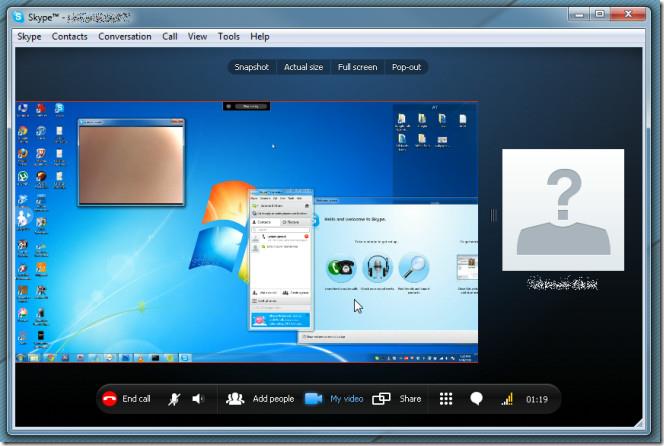
Identificatore della qualità della chiamata
Prima di iniziare una conversazione altamente formale o di partecipare a una videoconferenza, si consiglia di verificare che tutti gli elementi delle chiamate vocali e video, inclusi microfono, altoparlanti, opzioni video, webcam e, soprattutto, le impostazioni di velocità del computer e della rete, siano configurati correttamente. Poiché spesso accade che le persone in conversazione ricevano video disturbati e una scarsa qualità audio a causa di una configurazione errata di microfono e webcam con una soglia di utilizzo della rete bassa, è consigliabile aprire la finestra di dialogo "Informazioni sulla qualità della chiamata" e verificare tutte le impostazioni delle periferiche collegate, insieme alla velocità del computer e della rete.
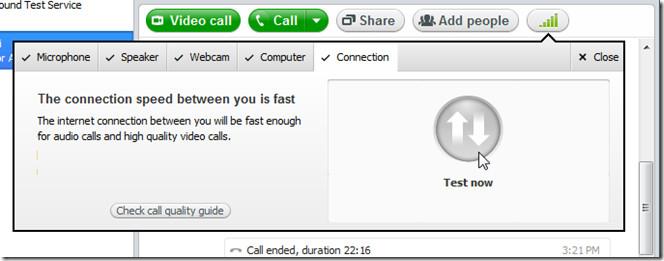
Integrazione con Facebook
Skype rivitalizza il suo utilizzo generale con l'integrazione con Facebook. Non solo consente all'utente di visualizzare gli aggiornamenti della bacheca, i feed di notizie e aggiornare lo stato della bacheca, ma l'integrazione con la rubrica consente di chiamare direttamente i propri amici di Facebook su telefoni fissi e cellulari. L'interfaccia utente di Skype rinnovata include una dashboard, che consente di condividere messaggi di testo Skype con i propri contatti e di visualizzare gli aggiornamenti della bacheca di Facebook. L'interfaccia basata su MDI consente di passare rapidamente dalla dashboard di Skype all'app Facebook integrata.
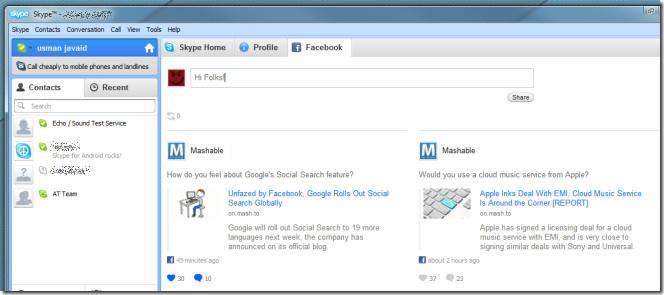
A differenza di altre app che integrano l'API di Facebook ma la mantengono completamente isolata, Skype si integra completamente con Facebook. Puoi avviare immediatamente una conversazione se il tuo amico è un contatto Skype . Anche se il tuo amico di Facebook non è un contatto Skype , ma siete entrambi online su Facebook, Skype ti consente di effettuare una chiamata gratuita e di aggiungere il tuo amico di Facebook alla lista dei contatti Skype.
Aggiungi un video al tuo umore
La piccola e ingegnosa funzione di "Imposta umore" di Skype è davvero fantastica. Permette di aggiungere un messaggio personalizzato che rifletta il tuo stato d'animo attuale. Puoi personalizzare questa funzione in molti modi. Puoi incollare un testo personalizzato nella casella di testo "Imposta umore", usare caratteri speciali, dimensioni del carattere, effetti di lampeggiamento, ecc., ma il modo migliore per impostare il messaggio umore è selezionare un video da Dailymotion o Metacafe. Skype integra anche i siti di condivisione video Metacafe e Dailymotion, permettendoti di scegliere il tuo video preferito e impostarlo come messaggio umore Skype.
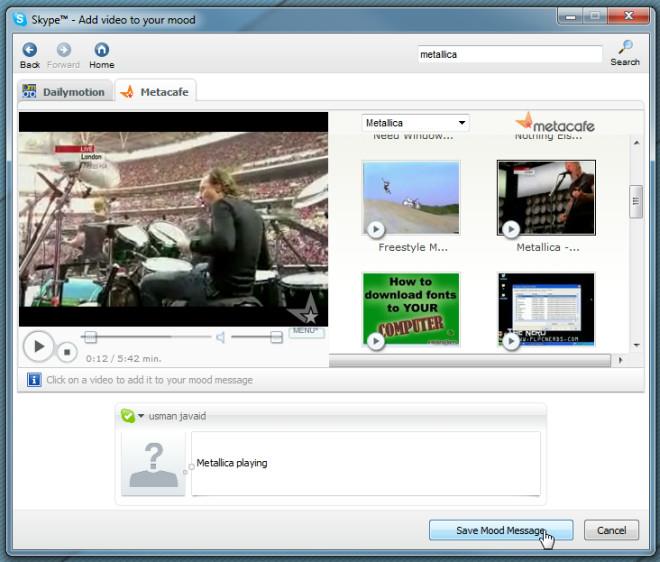
Gioca con i tuoi contatti Skype online
Gli utenti Skype più esperti possono trovare migliaia di componenti aggiuntivi di terze parti supportati dalla community ufficiale di Skype. Questi componenti aggiuntivi possono aumentare notevolmente la produttività complessiva. Una categoria che è più popolare di qualsiasi altra è quella dei Giochi. Skype consente di giocare a numerosi giochi online con i propri contatti Skype. Il processo è semplice. Basta selezionare un gioco dall'elenco, scaricarlo e specificare il nome del contatto con cui si desidera giocare. Una volta accettata la richiesta, il gioco inizierà a essere caricato in modalità multigiocatore.
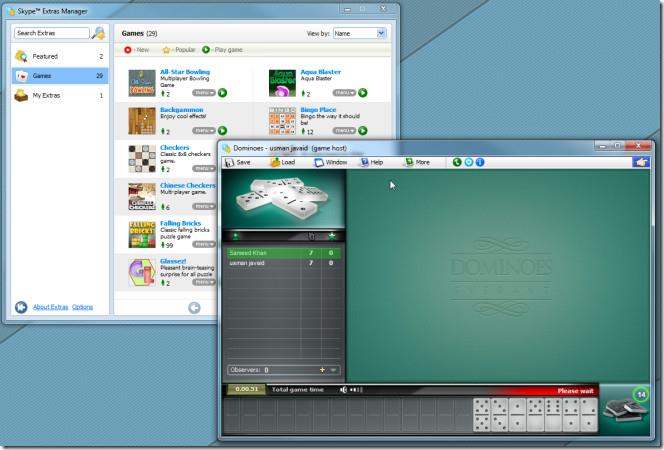
Accetta le chiamate in arrivo su Skype solo per chiamanti specifici
Cerchi un'alternativa all'opzione di ricezione automatica delle chiamate di Skype che ti consenta di creare un elenco di risposte automatiche? Skype Auto Answer ti offre proprio questo. È uno strumento sviluppato appositamente per creare un elenco di risposte automatiche personalizzabile, in modo che Skype possa ricevere automaticamente chiamate solo da specifici chiamanti. Poiché la ricezione automatica delle chiamate nativa può a volte diventare fastidiosa, limita l'elenco dei chiamanti con ricezione automatica solo a contatti selezionati, rendendo l'opzione di ricezione automatica delle chiamate completamente controllabile.
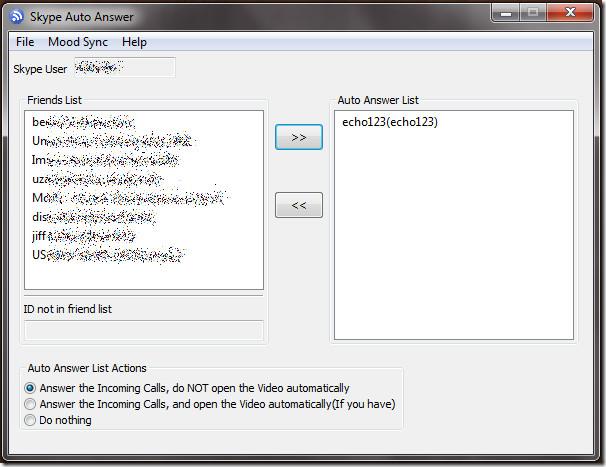
Permette anche di specificare azioni per l'elenco di risposta automatica. È possibile selezionare l'apertura automatica del video dopo aver risposto alle chiamate o semplicemente l'opzione di ricezione automatica della chiamata con video dalla parte inferiore della finestra. Consulta la recensione completa qui.
Avvia più istanze di Skype
Possiedi più account Skype, uno per uso aziendale o d'ufficio e l'altro per uso personale, e desideri accedere a entrambi contemporaneamente? CalimSkypeLauncher è uno strumento gratuito che non fa altro che avviare più istanze di Skype, così puoi accedere contemporaneamente a più account Skype senza dover utilizzare app web di terze parti o servizi di messaggistica istantanea con integrazione Skype. Basta avviare l'applicazione, inserire i dettagli per ciascun account Skype e fare clic su Avvia per accedere all'account Skype selezionato. Ripeti la procedura dopo aver selezionato un altro account dall'elenco per avviare un'altra istanza di Skype. Leggi la recensione completa qui.
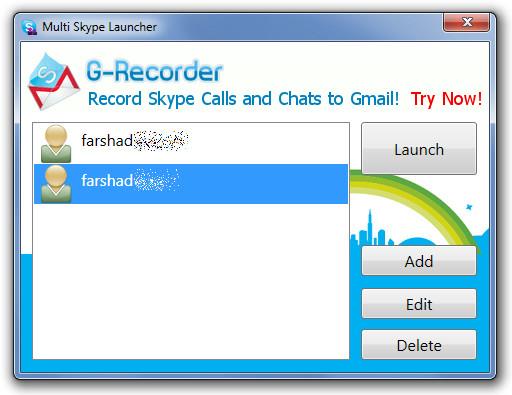
Registra videochiamate e chiamate vocali su Skype
Se stai seguendo una lunga procedura per registrare le videochiamate Skype e hai urgente bisogno di un videoregistratore Skype fluido che possa registrare, mettere in pausa e interrompere la registrazione video con un clic, dai un'occhiata a Vodburner , uno strumento per registrare le videochiamate dall'area di notifica del sistema.
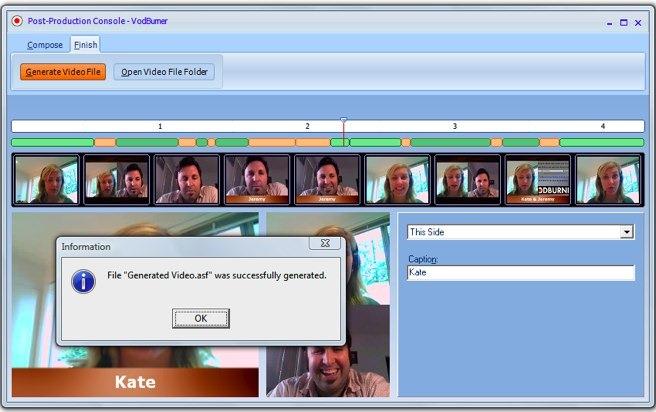
Dopo l'installazione, si integrerà con Skype e apparirà nella barra delle applicazioni, consentendo di avviare la registrazione delle videochiamate. La console di configurazione presente sopra l'area di notifica consente di controllare diversi aspetti della registrazione video. Il file video può essere salvato in formato ASF o WMV. Puoi leggere la recensione completa qui .
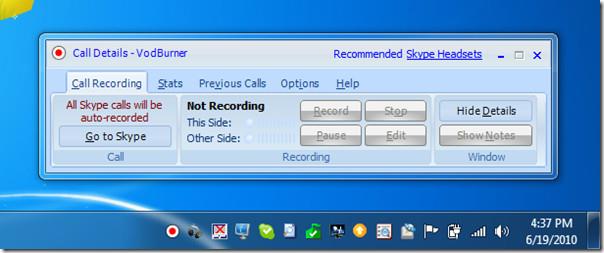
Proprio come Vodburner per la registrazione delle videochiamate, consigliamo CallGraph Skype Recorder per catturare le chiamate vocali. Utilizzando lo stesso schema di registrazione, si trova nella barra delle applicazioni con un piccolo controller di registrazione vocale che fluttua sopra l'area di notifica per avviare, mettere in pausa e interrompere la registrazione delle chiamate vocali. Scopri maggiori dettagli qui.
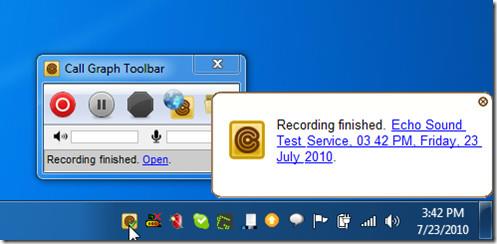
Crea una risposta automatica per ogni contatto Skype
Vuoi integrare una funzione di risposta automatica in Skype per inviare un messaggio personalizzato a ogni chiamante in attesa di una tua risposta? VoiceGear Contact Alerter è probabilmente lo strumento migliore per questo scopo. Oltre a consentire di aggiungere un messaggio personalizzato per ogni contatto Skype, offre anche diverse funzionalità di notifica. Puoi associare separatamente una notifica per ogni contatto e creare una conversazione di risposta automatica. Scopri i dettagli completi qui .
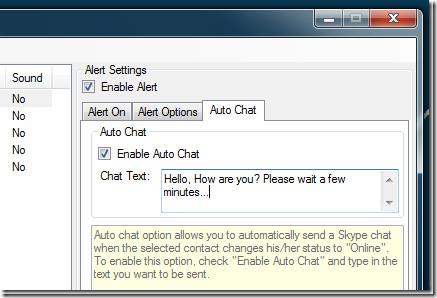
Controlla le statistiche delle chiamate e il registro della segreteria telefonica, ricevi anche notifiche vocali
A volte può essere necessario ricevere notifiche ogni volta che qualcuno nella tua lista contatti cambia il suo stato personale. Poiché è praticamente impossibile tenere traccia dei contatti online e occupati in ogni momento, puoi utilizzare Maxa Notifier per Skype come strumento di monitoraggio dello stato . È progettato principalmente per inviare notifiche audio quando un contatto nella tua lista cambia il suo stato. Inoltre, salva anche le statistiche delle chiamate e mostra il registro dei messaggi vocali, così puoi rivedere i dettagli delle chiamate separatamente e visualizzare, ascoltare ed eliminare i messaggi vocali dalla lista. Maxa Notifier è altamente configurabile. Puoi impostare gli avvisi per tutte le possibili occasioni, ad esempio quando lo stato diventa "Disponibile", "Occupato", "Non disturbare", ecc. Leggi la recensione completa qui.
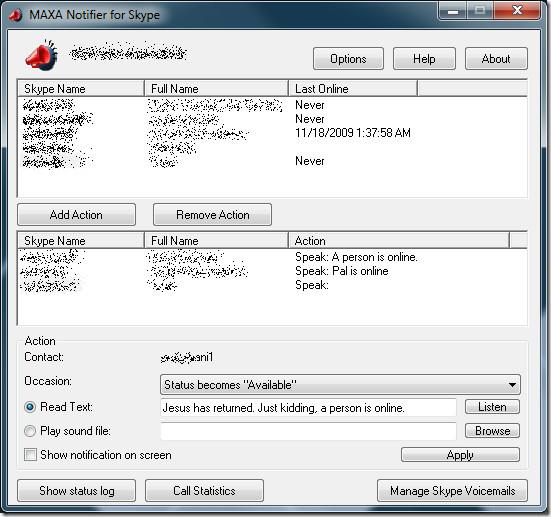
A differenza di molte altre suite di comunicazione e servizi VoIP basati su un sistema server-client, Skype utilizza il sistema P2P, che non solo lo rende veloce ma anche più facile da configurare. Abbiamo cercato di svelare alcune delle sue interessanti funzionalità e strumenti, ma potremmo aver tralasciato molte opzioni utili e nascoste. Se utilizzate uno script, una funzionalità o uno strumento di terze parti per migliorare le comunicazioni vocali, testuali e video su Skype, non dimenticate di condividerlo con noi nei commenti.
Come ricevere avvisi per andare a letto in base all'orario in cui è necessario svegliarsi
Come spegnere il computer dal telefono
Windows Update funziona fondamentalmente in combinazione con il registro e diversi file DLL, OCX e AX. Nel caso in cui questi file si corrompano, la maggior parte delle funzionalità di
Ultimamente spuntano come funghi nuove suite di protezione del sistema, tutte dotate di un'ulteriore soluzione di rilevamento antivirus/spam e, se sei fortunato
Scopri come attivare il Bluetooth su Windows 10/11. Il Bluetooth deve essere attivo affinché i tuoi dispositivi Bluetooth funzionino correttamente. Non preoccuparti, è facile!
In precedenza, abbiamo recensito NitroPDF, un buon lettore PDF che consente anche all'utente di convertire i documenti in file PDF con opzioni come unire e dividere il PDF
Hai mai ricevuto un documento o un file di testo contenente caratteri inutili e ridondanti? Il testo contiene molti asterischi, trattini, spazi vuoti, ecc.?
Sono così tante le persone che mi hanno chiesto informazioni sulla piccola icona rettangolare di Google accanto all'Orb di avvio di Windows 7 sulla mia barra delle applicazioni che ho finalmente deciso di pubblicare questo
uTorrent è di gran lunga il client desktop più popolare per scaricare torrent. Anche se funziona perfettamente per me su Windows 7, alcune persone hanno
Tutti hanno bisogno di fare pause frequenti mentre lavorano al computer, se non si fanno pause c'è una grande possibilità che i tuoi occhi saltino fuori (ok, non saltino fuori







